
Это программное обеспечение исправит распространенные компьютерные ошибки, защитит вас от потери файлов, вредоносных программ, сбоев оборудования и оптимизирует ваш компьютер для максимальной производительности. Исправьте проблемы с ПК и удалите вирусы прямо сейчас, выполнив 3 простых шага:
- Скачать Restoro PC Repair Tool который поставляется с запатентованными технологиями (патент доступен здесь).
- Нажмите Начать сканирование чтобы найти проблемы с Windows, которые могут вызывать проблемы с ПК.
- Нажмите Починить все для устранения проблем, влияющих на безопасность и производительность вашего компьютера
- Restoro был загружен 0 читатели в этом месяце.
Если вы не можете изменить фон рабочего стола на компьютере с Windows 10, возможно, этот параметр отключен или есть другая причина. Однако один из самых простых способов исправить это почти мгновенно - щелкнуть правой кнопкой мыши любую фотографию и установить ее как фон рабочего стола
. Это также можно сделать в настройках, нажав «Настройки»> «Персонализация»> «Фон», чтобы выбрать изображение и изменить фон на своем компьютере.Но что вы будете делать, если попробуете все известные вам базовые исправления, и ничего не получится? Ознакомьтесь с некоторыми обходными путями ниже и посмотрите, поможет ли один из них.
ИСПРАВЛЕНИЕ: Windows не позволяет мне менять фон
- Предварительные исправления
- Убедитесь, что ваша Windows 10 активирована
- Создайте новый профиль пользователя с правами администратора
- Удалите файл TranscodedWallpaper или слайд-шоу в редакторе реестра.
- Использовать редактор реестра
- Выполните чистую загрузку
- Отключить видеодрайвер
- Используйте центр легкого доступа
- Убедитесь, что в настройках фона рабочего стола доступна опция «Подключен».
- Использовать редактор групповой политики
- Активируйте «Показать фон Windows»
1. Предварительные исправления
- Отключите "Показывать фон Windows"
- Убедитесь, что вы установили стороннее программное обеспечение для настройки, поскольку оно может ограничивать вас от изменения фона рабочего стола. В таком случае удалите его и перезагрузите компьютер, затем попробуйте снова изменить фон.
- Переустановите Windows еще раз с помощью ключа восстановления
2. Убедитесь, что ваша Windows 10 активирована
Это может помешать вам изменить фон через Настройки. Вот как убедиться, что ваша Windows 10 подлинная и активирована:
- Щелкните правой кнопкой мыши Пуск и выберите Запустить

- Тип оболочка проводника {D555645E-D4F8-4C29-A827-D93C859C4F2A} \ pageEasierToSee и нажмите Enter.
- Перейти к Сделайте компьютер более заметным окно

- Под Сделайте так, чтобы изображения на экране было легче увидеть раздел, снимите флажок Удалить фоновые изображения (где доступно) флажок.
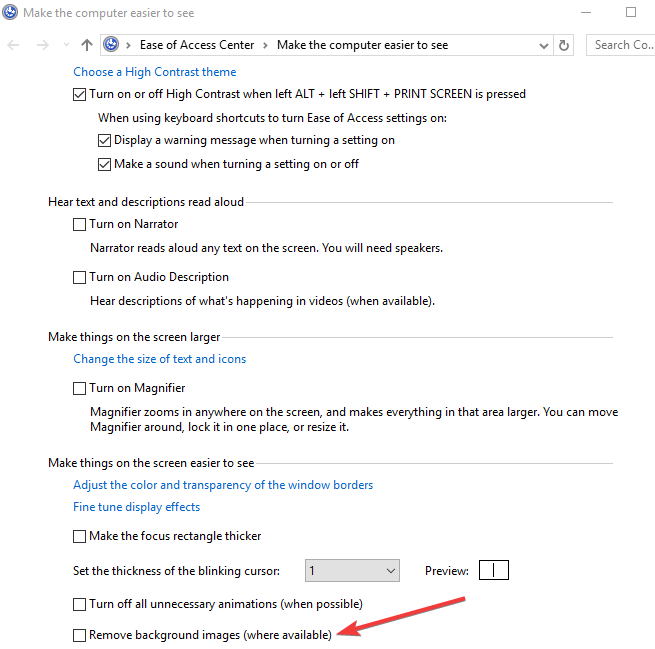
- Нажмите ОК, когда закончите
- Перезагрузите компьютер и попробуйте снова сменить фон.
- СВЯЗАННЫЕ С: 4 лучших программного обеспечения и приложений для виртуального камина для создания идеальных обоев
3. Создайте новый профиль пользователя с правами администратора
- Нажмите Начинать
- Выбирать Настройки

- Нажмите Семья и другие люди
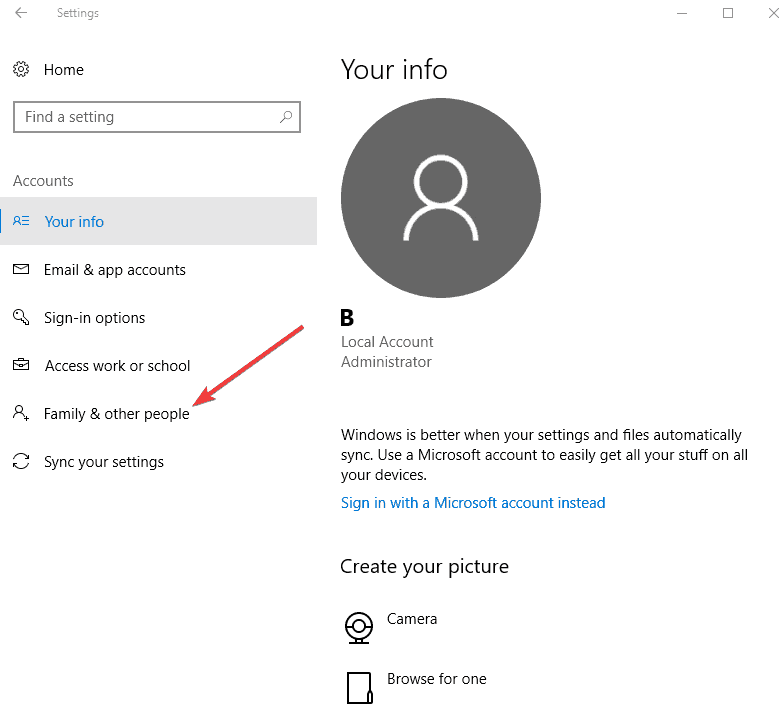
- Выбирать учетные записи

- Нажмите Добавить кого-нибудь еще на этот компьютер

- Заполните форму с именем пользователя и паролем. Будет создана ваша новая учетная запись пользователя.
- Нажмите на Изменить тип учетной записи
- Щелкните стрелку раскрывающегося списка и выберите Администратор установить учетную запись на уровне администратора
- Перезагрузите компьютер
Войдите в новую учетную запись, которую вы только что создали, и снова установите фон рабочего стола.
4. Удалите файл TranscodedWallpaper или слайд-шоу в редакторе реестра.
Иногда вы не можете изменить фон, потому что файл изображения, который вы используете, поврежден и должен быть удален. Сделать это:
- Нажмите Пуск и выберите Проводник.
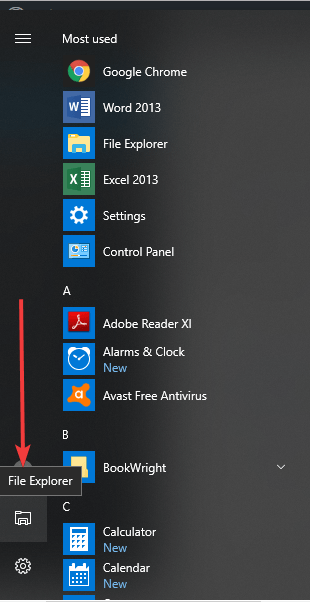
- Вставьте этот путь в адресную строку: % USERPROFILE% \ AppData \ Roaming \ Microsoft \ Windows \ Themes
- Дважды щелкните файл slideshow.ini и откройте его в Блокноте.
- Очистите содержимое этого файла в Блокноте, выделив весь текст и удалив его.
- Сохраните изменения и закройте проводник.
- Попробуйте еще раз изменить фон.
- СВЯЗАННЫЕ С: 5 лучших инструментов для удаления фона с изображений
5. Использовать редактор реестра
- Щелкните правой кнопкой мыши Пуск и выберите Запустить
- Перейти к HKEY_LOCAL_MACHINE
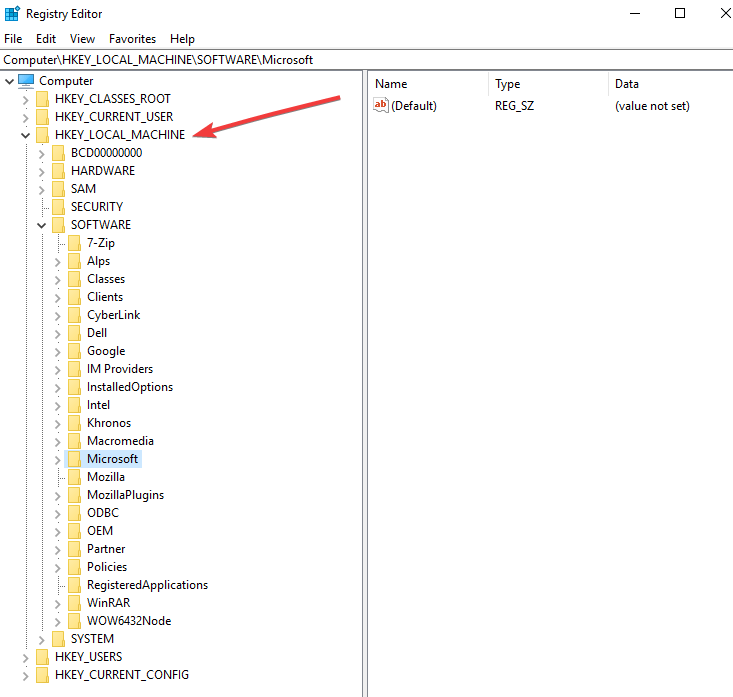
- Нажмите Программное обеспечение \ Microsoft \ Windows \ CurrentVersion \ Policies
- Щелкните правой кнопкой мыши Политики
- Нажмите New
- Щелкните КЛЮЧ и назовите его ActiveDesktop
- Затем с правой стороны щелкните правой кнопкой мыши New
- Выберите DWORD и назовите его НетИзмененияСтеныБумага. Значение DWORD 1 ограничит изменениев обоях рабочего стола. К разрешить изменение, присвоить ему значение 0.
- Перезагрузите компьютер
6. Выполните чистую загрузку
Запустите сканирование системы, чтобы обнаружить потенциальные ошибки

Скачать Restoro
Инструмент для ремонта ПК

Нажмите Начать сканирование чтобы найти проблемы с Windows.

Нажмите Починить все для устранения проблем с запатентованными технологиями.
Запустите сканирование ПК с помощью Restoro Repair Tool, чтобы найти ошибки, вызывающие проблемы с безопасностью и замедление. После завершения сканирования в процессе восстановления поврежденные файлы заменяются новыми файлами и компонентами Windows.
Чистая загрузка уменьшает конфликты, связанные с программным обеспечением, которое может показать, что мешает вам изменить фон, обычно в результате приложений и служб, которые запускаются и работают в фоновом режиме при запуске Windows обычно. Сделать это:
- Войдите в систему как администратор и введите msconfig в поле поиска.
- Выбирать Конфигурация системы
- Находить Услуги вкладка
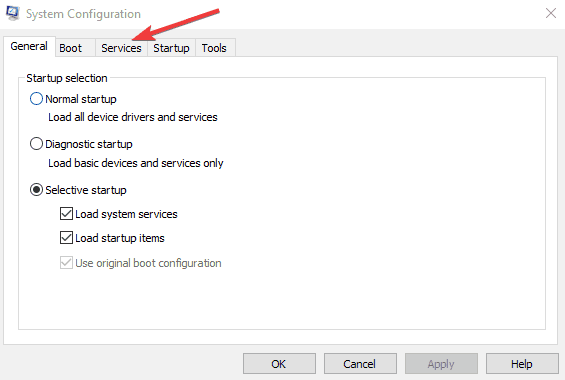
- Выбирать Скрыть все службы Microsoft коробка

- Нажмите Отключить все
- Перейти к Запускать вкладка
- Нажмите Открыть диспетчер задач

- Закройте диспетчер задач и нажмите ОК
- Перезагрузите компьютер
7. Отключить видеодрайвер
- Щелкните правой кнопкой мыши Пуск и выберите Диспетчер устройств

- Щелкните правой кнопкой мыши свой Видеокарта
- Выбирать Запрещать
- Перезагрузите компьютер
- Попробуйте еще раз изменить фоновое изображение.
- СВЯЗАННЫЕ С: Лучшие обои Final Fantasy XV для установки на рабочий стол
8. Используйте центр легкого доступа
- Нажмите Пуск и выберите Настройки
- Выбирать Простота доступа
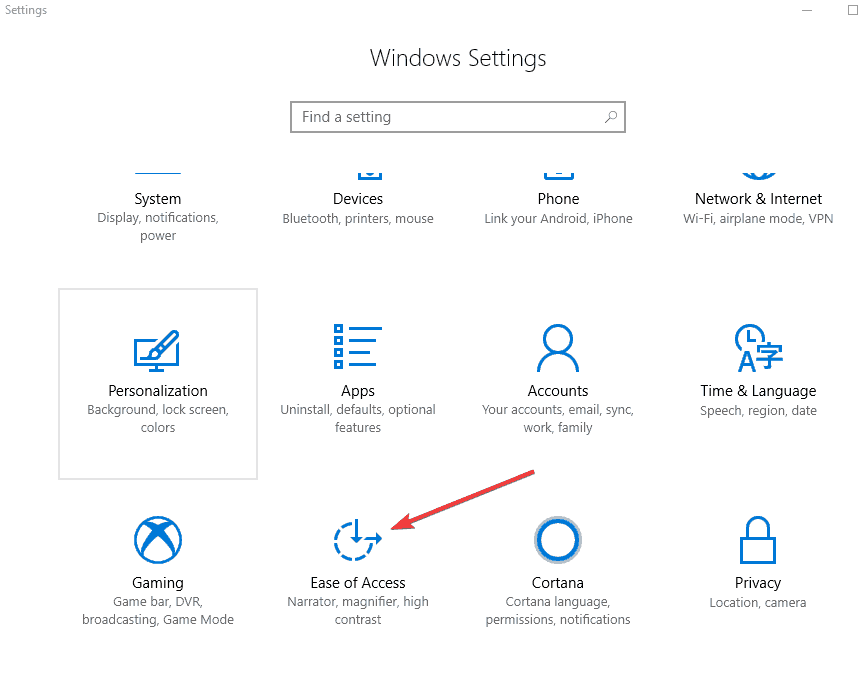
- Нажмите Ссылка "Оптимизировать визуальный дисплей"
- Прокрутите вниз и найдите Сделать компьютер легче увидеть раздел
- Убедись в том, что Удалите фоновые изображения (если доступно)не отмечен
- Нажмите Сохранить, применить и выйти.
9. Убедитесь, что в настройках фона рабочего стола доступна опция «Подключен».
- Нажмите Пуск и выберите Панель управления.
- Щелкните Оборудование и звук.

- Щелкните Параметры электропитания.
- Выберите свой план электропитания
- Нажмите "Изменить настройки плана".
- Щелкните Изменить дополнительные параметры питания.
- Нажмите Развернуть настройки фона рабочего стола.
- Нажмите Развернуть слайд-шоу.
- Установите для параметра «Подключен» значение «Доступно».

- СВЯЗАННЫЕ С: Как установить обои с двумя мониторами в Windows 10
10. Использовать редактор групповой политики
- Щелкните правой кнопкой мыши "Пуск" и выберите "Выполнить".
- Тип gpedit.msc и нажмите ввод
- Перейти к Конфигурация пользователя

- Выбирать Административные шаблоны
- Двойной клик Панель управления

- Двойной клик Персонализация
- Ищите политику Запретить изменение фона рабочего стола

- Дважды щелкните по нему, чтобы получить доступ к его свойствам.
- Выбирать Не настроено или же Отключено чтобы разрешить изменение фона рабочего стола. Если он включен, отключите его.

11. Активируйте «Показать фон Windows»
- Нажмите Пуск и выберите Настройки
- Выбирать Простота доступа
- Нажмите Больше опций
- Есть ползунок, который гласит: Показать фон Windows
- Активируйте его и снова измените фон, чтобы проверить, работает ли он
Помогло ли какое-либо из этих решений восстановить функцию изменения фона? Дайте нам знать, оставив комментарий в разделе ниже.
СВЯЗАННЫЕ ИСТОРИИ, ЧТО НУЖНО ПРОВЕРИТЬ:
- Исправить обои рабочего стола, ставшие черными в Windows 10, 8.1
- 10 лучших живых обоев для Windows 10, которые стоит попробовать
- Вот лучшие обои для Windows 10 S для установки
 По-прежнему возникают проблемы?Исправьте их с помощью этого инструмента:
По-прежнему возникают проблемы?Исправьте их с помощью этого инструмента:
- Загрузите этот инструмент для ремонта ПК получил рейтинг "Отлично" на TrustPilot.com (загрузка начинается на этой странице).
- Нажмите Начать сканирование чтобы найти проблемы с Windows, которые могут вызывать проблемы с ПК.
- Нажмите Починить все исправить проблемы с запатентованными технологиями (Эксклюзивная скидка для наших читателей).
Restoro был загружен 0 читатели в этом месяце.
